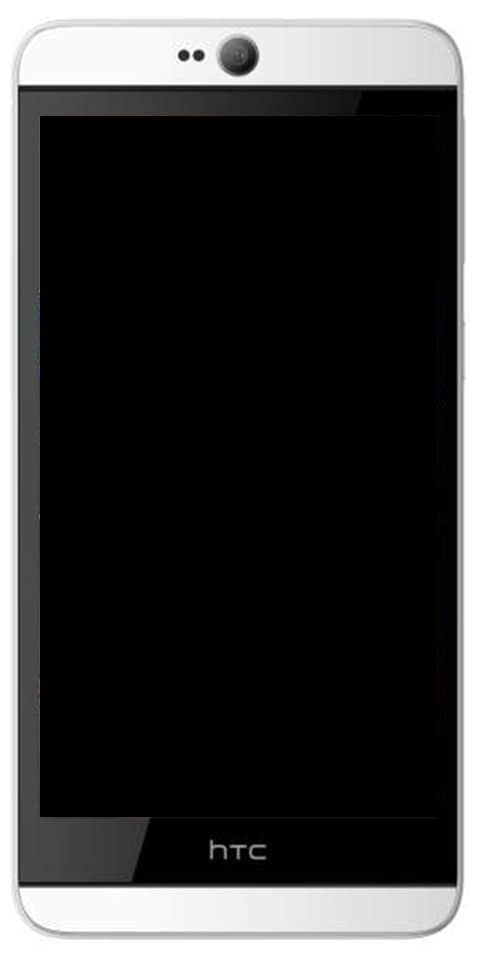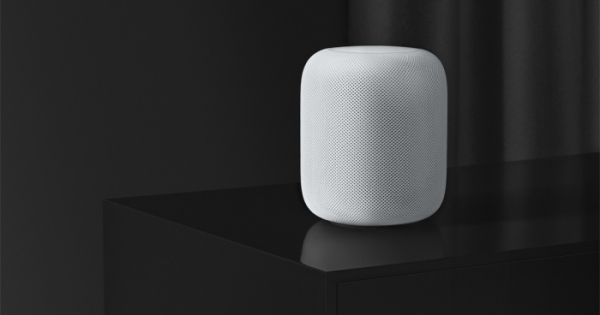మాక్ సర్వీస్ బ్యాటరీ హెచ్చరిక- మీరు ఏమి చేయాలి?
మీ Mac / MacBook లో బ్యాటరీ సేవా హెచ్చరికలు అకస్మాత్తుగా మరియు అనుకోకుండా మారవచ్చు. మీ విలువైన ల్యాప్టాప్ కొన్ని నెలలు మాత్రమే బాక్స్ వెలుపల ఉన్నప్పటికీ. మాక్బుక్ వినియోగదారు ఎప్పుడూ చూడగలిగే అత్యంత భయంకరమైన హెచ్చరికలలో ఇది ఒకటి.
అలాగే, మీరు వెళ్ళినట్లయితే అధికారిక ఆపిల్ మద్దతు సంఘం పేజీ . సాఫ్ట్వేర్ నవీకరణల గురించి ఆందోళన మరియు ఫిర్యాదులు ఎక్కువగా ఉంటాయి. బగ్, పేలవమైన బ్యాటరీ నిర్వహణ మరియు నిర్వహణ, వింత బ్యాటరీ పనితీరు లేదా బ్యాటరీని భర్తీ చేయవలసిన అవసరం. అన్ని ల్యాప్టాప్ల కోసం, బ్యాటరీ అత్యంత ఖరీదైన భాగం. ఇది తప్పనిసరిగా సేవ చేయలేని ఒక భాగం.

లిథియం-అయాన్ బ్యాటరీ పూర్తయినప్పుడు, అది పూర్తవుతుంది. అది జరిగినప్పుడు మీరు బ్యాటరీని భర్తీ చేయాలి లేదా మీరు మీ Mac ని ఎప్పుడైనా ప్లగ్ ఇన్ చేయాలి. బాగా, ల్యాప్టాప్ను కలిగి ఉండాలనే ఉద్దేశ్యాన్ని ఏ రకమైన ఓడిస్తుంది. మీ మ్యాక్బుక్ మాక్ సర్వీస్ బ్యాటరీ హెచ్చరికను తిరిగి ఇచ్చినప్పుడు మీ ఎంపికలు ఏమిటి?
ఈ వ్యాసంలో, మాక్బుక్లో లిథియం-అయాన్ బ్యాటరీ ఎలా పనిచేస్తుందో నేను మీకు చెప్తాను. మీ బ్యాటరీ నుండి ఉత్తమ పనితీరు మరియు సుదీర్ఘ జీవితాన్ని ఎలా పొందాలి. సేవా బ్యాటరీ హెచ్చరికను పరిష్కరించే మార్గాలపై నేను మీకు కొన్ని సూచనలు ఇస్తాను. కాబట్టి, కొత్త బ్యాటరీ ప్యాక్ కోసం మీరు చాలా డబ్బు చెల్లించాల్సిన అవసరం లేదు.
లిథియం-అయాన్ బ్యాటరీ ఎలా పనిచేస్తుంది?
గిల్బర్ట్ లూయిస్ అనే అమెరికన్ రసాయన శాస్త్రవేత్త, 1812 లో తిరిగి లిథియం-అయాన్ బ్యాటరీ యొక్క ప్రాథమిక కెమిస్ట్రీని కనుగొనండి. ది సానుకూల ఎలక్ట్రోడ్ (బ్యాటరీ యొక్క పాజిటివ్ లేదా + టెర్మినల్ (కాథోడ్) కి కనెక్ట్ చేయబడింది), a ప్రతికూల ఎలక్ట్రోడ్ (ప్రతికూల లేదా - టెర్మినల్ (యానోడ్) తో కనెక్ట్ చేయబడింది) మరియు ఒక రసాయనం ఎలక్ట్రోలైట్.
మేము శక్తిని ఆకర్షించే ఎలక్ట్రికల్ సర్క్యూట్కు బ్యాటరీని కనెక్ట్ చేసినప్పుడు. ఎలక్ట్రాన్లు యానోడ్ నుండి కాథోడ్కు ప్రవహిస్తాయి, ఇది విద్యుత్తును సృష్టిస్తుంది.

బ్యాటరీ పునర్వినియోగపరచదగినది అయితే, ఈ ప్రవాహాన్ని తిప్పికొట్టవచ్చు. విద్యుత్తు బ్యాటరీ గుండా వెళుతున్నప్పుడు, ఎలక్ట్రాన్లు పాజిటివ్ నుండి నెగటివ్ ఎలక్ట్రోడ్కు ప్రవహిస్తాయి, బ్యాటరీని రీఛార్జ్ చేసి దానికి శక్తిని జోడిస్తాయి.
లిథియం-అయాన్ బ్యాటరీలో, సానుకూల ఎలక్ట్రోడ్ సాధారణంగా లిథియం-కోబాల్ట్ ఆక్సైడ్ (LiCoO) తో తయారవుతుందిరెండు). కొత్త బ్యాటరీలు లిథియం ఐరన్ ఫాస్ఫేట్ (LiFePO) ను ఉపయోగిస్తాయి4) బదులుగా. లిథియం బ్యాటరీలు పేలడం లేదా మంటలను పట్టుకోవడం గురించి మీరు ఎప్పుడైనా వార్తలు విన్నారు. ఆ కథలు నిజం; ఈ రకమైన బ్యాటరీ వేడెక్కడం మరియు పేలడం జరుగుతుంది. మరియు వారు జాగ్రత్తగా పర్యవేక్షించకపోతే. బ్యాటరీ టెక్నాలజీ అభివృద్ధి చెందింది.
ఈ ప్రాథమిక బ్యాటరీ రూపకల్పనలో చాలా వైవిధ్యాలు ఉన్నాయి. మరియు వేర్వేరు డిజైన్లతో విభిన్న శక్తి ఉత్పాదనలు, విశ్వసనీయత స్థాయిలు మరియు మొదలైనవి. ఈ రోజు మనం చూస్తున్న ప్రధాన అంశం బ్యాటరీ యొక్క ఛార్జింగ్ జీవిత చక్రం. అంటే, బ్యాటరీ పూర్తి సామర్థ్యంతో పనిచేయకముందే ఎన్నిసార్లు డిశ్చార్జ్ చేసి రీఛార్జ్ చేయవచ్చు.
లిథియం-అయాన్ బ్యాటరీల కోసం. ఇది జరగడానికి ముందు చక్రాల సంఖ్య విస్తృతంగా మారుతుంది. ఇది బ్యాటరీ నిర్మాణ నాణ్యత మరియు బ్యాటరీ మద్దతు ఇచ్చే ఉత్సర్గ స్థాయిపై ఆధారపడి ఉంటుంది.
మాక్బుక్ బ్యాటరీల నుండి ఏమి ఆశించాలి:
మీ Mac లోని బ్యాటరీలు లిథియం-అయాన్ బ్యాటరీల కోసం అన్ని ఇతర అనువర్తనాల మాదిరిగానే భౌతిక చట్టాలను అనుసరిస్తాయి. ల్యాప్టాప్లు మొత్తం శక్తిని ఆకర్షించవు. అవి సాధారణంగా వారి విద్యుత్ వినియోగాన్ని ఆప్టిమైజ్ చేయడానికి రూపొందించబడ్డాయి. ఆ రెండు వాస్తవాలను దృష్టిలో ఉంచుకుని. ఇటీవలి మాక్బుక్ లేదా మాక్బుక్ ప్రో ఇంటర్నెట్ను ఉపయోగించడం మరియు వర్డ్ ప్రాసెసింగ్ లేదా మ్యూజిక్ ప్లే చేయడం వంటి సాధారణ కంప్యూటింగ్ పనులను సుమారు 10 గంటలు అమలు చేయగలదు. అయితే, పాత మాక్లు సాధారణంగా బ్యాటరీపై సుమారు 8 గంటలు నడుస్తాయి.
ఇటీవలే ఆపిల్ తన కొత్త బ్యాటరీలను 1,000 పూర్తి ఛార్జ్-ఉత్సర్గ చక్రాలకు మద్దతుగా రూపొందించినట్లు పేర్కొంది. ఆ తరువాత బ్యాటరీ దాని అసలు సామర్థ్యంలో 80% లేదా అంతకంటే ఎక్కువ ఉండాలి. ఈ సుదీర్ఘ జీవిత చక్రం తర్వాత కూడా, మీ బ్యాటరీ ఇప్పటికీ పనిచేస్తుందని గమనించండి. ఇది గరిష్ట స్థాయికి ఛార్జ్ చేయగలిగే సామర్థ్యాన్ని కలిగి ఉండదు. చక్రాలను లెక్కించేటప్పుడు మాకోస్ చాలా తెలివైనదని మీరు మీ మనస్సులో ఉంచుకోవాలి. మరియు మీరు మీ బ్యాటరీని కొంచెం డిశ్చార్జ్ చేసి, ఆపై దాన్ని తిరిగి ఛార్జ్ చేస్తే. అది దాని అంతర్గత పర్యవేక్షణ కోసం ఒక చక్రం యొక్క భిన్నంగా మాత్రమే లెక్కించబడుతుంది.
Mac బ్యాటరీని మార్చాల్సిన అవసరం ఉందా?
మీ మ్యాక్ ఎల్లప్పుడూ బ్యాటరీని పర్యవేక్షిస్తుంది. ఇది దాని అసలు సామర్థ్యాన్ని బేస్ గా ఉపయోగిస్తుంది. మరియు మీరు మీ స్క్రీన్ ఎగువన ఉన్న స్థితి పట్టీలోని మీ బ్యాటరీ చిహ్నానికి వెళితే. ఇక్కడ పాపప్ బ్యాటరీ స్థితిని ప్రదర్శిస్తుంది. మిగిలిన శక్తి. మరియు మీ మ్యాక్లో పెద్ద మొత్తంలో సేవా బ్యాటరీని ఉపయోగిస్తున్న అనువర్తనాల జాబితా కూడా.
బ్యాటరీ స్థితి సందేశాలు పరిమాణంలో నాలుగు:
ఐఫోన్ పరిచయాలు ఐక్లౌడ్తో సమకాలీకరించడం లేదు
- సాధారణం - ఈ బ్యాటరీ స్థితి అంటే మీ బ్యాటరీ సాధారణ పారామితులలో పనిచేస్తుందని మరియు ప్రాథమికంగా క్రొత్తది అని అర్థం
- త్వరలో భర్తీ చేయండి - బ్యాటరీ కొత్తగా ఉన్నప్పుడు చేసిన దానికంటే తక్కువ ఛార్జీని కలిగి ఉంది, కానీ ఇంకా బాగా పనిచేస్తోంది.
- ఇప్పుడు భర్తీ చేయండి - బ్యాటరీ ఇప్పటికీ సాధారణంగా పనిచేస్తుంది కాని ఛార్జ్ను కొత్తగా ఉన్నదానికంటే తక్కువ సామర్థ్యాన్ని కలిగి ఉంటుంది. క్రొత్త బ్యాటరీ కోసం వెతకడానికి ఇది సమయం.
- మాక్ సర్వీస్ బ్యాటరీ - బ్యాటరీ పనితీరులో ఏదో లోపం ఉంది. ఇది ఇప్పటికీ పని చేస్తూ ఉండవచ్చు మరియు మీ కంప్యూటర్ను ఉపయోగించడం కొనసాగించడం ద్వారా మీరు దాన్ని బాధించరు, కానీ బ్యాటరీ ఎక్కువసేపు ఛార్జీని కలిగి ఉండకపోవచ్చు.
నా Mac సేవా బ్యాటరీ చెప్పినప్పుడు నేను ఏమి చేయాలి?
సర్వీస్ బ్యాటరీ అంటే మీ Mac యొక్క బ్యాటరీలో ఏదో తప్పు ఉంది. మీకు సేవా బ్యాటరీ నోటిఫికేషన్ వచ్చినప్పుడు మీరు చేయవలసిన మొదటి పని మీ Mac లోని సిస్టమ్ రిపోర్ట్ను తనిఖీ చేయడం. ఇది మీకు సైకిల్ గణన మరియు మీ Mac బ్యాటరీ యొక్క మొత్తం స్థితిని తెలియజేస్తుంది. మీ Mac లో బ్యాటరీ సేవా వ్యవస్థ నివేదికను చూడటానికి:
- ఎంచుకోండి ఆపిల్ మెనూ. మీ కంప్యూటర్ యొక్క ఎడమ ఎగువ భాగంలో ఆపిల్ చిహ్నం.
- మీరు ఉన్నారని నిర్ధారించుకోండి అవలోకనం టాబ్
- తరువాత, క్లిక్ చేయండి ఈ మాక్ గురించి
- అప్పుడు క్లిక్ చేయండి సిస్టమ్ రిపోర్ట్
- అప్పుడు క్లిక్ చేయండి సిస్టమ్ రిపోర్ట్
- కుడి వైపున ఉన్న బ్యాటరీ సమాచారం కింద, కోసం చూడండి సైకిల్ కౌంట్ కింద ఆరోగ్య సమాచారం .
- అలాగే, చూడండి పరిస్థితి మీ బ్యాటరీ యొక్క (నేరుగా క్రింద సూచించబడుతుంది సైకిల్ కౌంట్ ), ఇది ఉండాలి సాధారణం మీ బ్యాటరీ సరిగ్గా పనిచేస్తుంటే.

మీరు 2010 కంటే పాత మాక్ అయితే, మీ బ్యాటరీ అయిపోయే ముందు మీకు 500 చక్రాలు మాత్రమే అందుబాటులో ఉండవచ్చు. కానీ ఆధునిక మాక్లు కనీసం 1,000 చక్రాలను పొందుతాయి.
Mac లో తక్కువ బ్యాటరీ హెచ్చరికను నేను ఎలా మార్చగలను:
మీకు Mac సర్వీస్ బ్యాటరీ లభిస్తే, మీ చక్రాలు సాపేక్షంగా తక్కువగా ఉంటే, ఆట వద్ద ఇతర సమస్యలు ఉండవచ్చు మరియు నేను వివరించబోయే పద్ధతులను మీరు ఉపయోగించాలి. సమస్యను మీరే పరిష్కరించడానికి మీరు ఎలా ప్రయత్నించవచ్చో నేను మీకు చూపిస్తాను. మీరు బ్యాటరీని పూర్తిగా భర్తీ చేయడానికి ఖర్చు చేయడానికి ముందు. Mac లో సర్వీస్ బ్యాటరీ హెచ్చరిక. కొత్త Mac (2010 తరువాత) కోసం చక్రాలు 1,000 కంటే ఎక్కువ లేదా 2010 కి పూర్వం Mac కోసం 500 కంటే ఎక్కువ, అప్పుడు మీ బ్యాటరీ అరిగిపోవడానికి చాలా దగ్గరగా ఉంటుంది.
Mac లో సర్వీస్ బ్యాటరీ హెచ్చరికలను ఆపడానికి SMC ని పున er ప్రారంభించండి:
కాబట్టి మొదట, మీరు మీ సిస్టమ్ మేనేజ్మెంట్ కంట్రోలర్ (SMC) ను రీసెట్ చేయాలి. ఇది కొన్ని హార్డ్వేర్ సెట్టింగులను నియంత్రించే హార్డ్వేర్ చిప్. ఇందులో విద్యుత్ వ్యవస్థ కూడా ఉంటుంది. ఈ ప్రక్రియ సూటిగా ఉంటుంది. కానీ మీ శక్తి ప్రణాళికలు లేదా హార్డ్వేర్ సెట్టింగ్లకు ఏవైనా అనుకూలీకరణలు కూడా రీసెట్ చేయబడవచ్చు.
దశలు:
- మీ మ్యాక్బుక్ను మూసివేయండి.
- ఎడమ షిఫ్ట్ + సిటిఆర్ఎల్ + ఆప్షన్ + పవర్ బటన్ను ఒకే సమయంలో నొక్కి పట్టుకోండి.
- అన్ని కీలను ఒకే సమయంలో విడుదల చేయండి.
- ల్యాప్టాప్ను ఆన్ చేయండి.
SMC కంప్యూటర్ అభిమానులు, బ్యాక్లైట్లు మరియు సూచిక లైట్లు, అలాగే ప్రదర్శన, పోర్ట్లు మరియు బ్యాటరీ యొక్క కొన్ని అంశాలను నియంత్రిస్తుంది. కాబట్టి దీన్ని రీసెట్ చేయడం వల్ల మీ మ్యాక్బుక్ ఈ విషయాలన్నింటికీ దాని డిఫాల్ట్ సెట్టింగులకు తిరిగి రావాలని బలవంతం చేస్తుంది. SMC లో అస్థిరమైన సమస్య సర్వీస్ బ్యాటరీ హెచ్చరికకు కారణమైతే, ఇది పరిష్కరించాలి.
మీ మ్యాక్బుక్ బ్యాటరీని రీకాలిబ్రేట్ చేయండి:
బ్యాటరీని రీకాలిబ్రేట్ చేయడం మీరు ప్రయత్నించవలసిన తదుపరి విషయం. బ్యాటరీని రీకాలిబ్రేట్ చేయడం అంటే దాన్ని పూర్తిగా డిశ్చార్జ్ చేయడం (మనలో చాలా మంది చాలా అరుదుగా చేసేది) ఆపై దాన్ని పూర్తిగా రీఛార్జ్ చేయడం. తద్వారా మీ మ్యాక్బుక్లోని బ్యాటరీ నిర్వహణ సర్క్యూట్కి బ్యాటరీలో సాధ్యమయ్యే మొత్తం మార్పులను చూసే అవకాశం ఉంది.
బ్యాటరీ రీకాలిబ్రేషన్ ఒక రోజు లేదా అంతకంటే ఎక్కువ సమయం పడుతుంది. కాబట్టి వీలైతే, మీరు పని కోసం మీ మ్యాక్బుక్ను కలిగి ఉండనప్పుడు వారాంతంలో దీన్ని చేయాలని నేను మీకు సిఫార్సు చేస్తున్నాను.
మీ మ్యాక్బుక్ బ్యాటరీని రీకాలిబ్రేట్ చేసే మార్గాలు ఇక్కడ ఉన్నాయి:
- మీ మ్యాక్బుక్ను పూర్తిగా 100% వసూలు చేయండి. మాగ్సేఫ్ లైట్ రింగ్ ఆకుపచ్చగా మారే వరకు లేదా బ్యాటరీ ఐకాన్ నుండి డ్రాప్-డౌన్ మీ మ్యాక్బుక్ పూర్తిగా ఛార్జ్ చేయబడిందని సూచిస్తుంది.
గమనిక: ఎగువ-కుడి వైపున ఉన్న బ్యాటరీ చిహ్నంపై క్లిక్ చేసి, సులభంగా బ్యాటరీ శాతం పర్యవేక్షణ కోసం పుల్-డౌన్ మెను నుండి బ్యాటరీ శాతాన్ని ఎంచుకోండి.

కోడిలో నాస్కర్ చూడండి
- కొన్ని గంటల పాటు విద్యుత్ సరఫరాకు కనెక్ట్ అయినప్పుడు మీ ల్యాప్టాప్ను నడుపుతూ ఉండండి.
- ఇప్పుడు విద్యుత్ సరఫరా నుండి మాక్బుక్ను తీసివేయండి. కానీ నడుస్తూ ఉండండి. మీరు దీన్ని సాధారణంగా ఉపయోగించవచ్చు లేదా వదిలివేయండి. మీరు కోరుకుంటే ప్రక్రియను వేగవంతం చేయడానికి ప్రాసెసర్-ఇంటెన్సివ్ ప్రోగ్రామ్లను అమలు చేయండి.
- తక్కువ బ్యాటరీ హెచ్చరికను మీరు చూసినప్పుడు, బ్యాటరీ పూర్తిగా పనిచేయకముందే మీరు చేస్తున్న పనిని సేవ్ చేయండి.
- శక్తి లేకపోవడం వల్ల మాక్బుక్ మూసివేసే వరకు దాన్ని అమలు చేయడానికి అనుమతించండి.
- పవర్ కార్డ్ కనెక్ట్ చేయకుండా రాత్రిపూట మీ మ్యాక్బుక్ను వదిలివేయండి.
- తరువాత, మరుసటి రోజు ఉదయం, మీ మ్యాక్బుక్ను ప్లగ్ చేసి, దాన్ని మళ్లీ 100% శక్తికి ఛార్జ్ చేయండి.
అదనంగా. మాకోస్ బ్యాటరీ సూచిక ఇప్పుడు బ్యాటరీ యొక్క స్థితిని మరింత ఖచ్చితమైన పఠనాన్ని ఇస్తుందని మీరు గమనించినట్లయితే - శక్తి యొక్క ఆశ్చర్యకరమైన నష్టాలు లేవు.
మీ Mac యొక్క బ్యాటరీ జీవితాన్ని ఎలా విస్తరించాలి?
మీరు మీ Mac ని ఎక్కువ సేపు సేవలో ఉంచాలని ప్లాన్ చేస్తే, మీ బ్యాటరీని టాప్ కండిషన్లో ఉంచడం ప్రాధాన్యతనివ్వాలి. ఇది బయటకు వెళ్ళడానికి మరియు భర్తీ అవసరమయ్యే భాగం. మీ Mac సేవ బ్యాటరీని ఆరోగ్యంగా ఉంచడానికి ఇప్పుడు నేను మీకు కొన్ని సూచనలు చూపించబోతున్నాను:
మీ Mac ని ప్లగ్ ఇన్ చేయండి:
బాగా, మీ ల్యాప్ అవుట్లో మాక్బుక్తో కూర్చోవడం చాలా బాగుంది. మీరు సూర్యాస్తమయాన్ని ఆస్వాదించేటప్పుడు వెబ్లో సర్ఫ్ చేయండి లేదా మీ నవల రాయండి. ల్యాప్టాప్ మొత్తం పాయింట్ ఇది పోర్టబుల్ మెషీన్. ఏదేమైనా, మీరు ఇతర కంప్యూటర్ల మాదిరిగా డెస్క్ మీద కూర్చున్నప్పుడు చాలా సార్లు ఉన్నాయి. మీ మ్యాక్బుక్ను శక్తిలోకి ప్లగ్ చేయనప్పుడు, మీ బ్యాటరీని మళ్లీ ప్లగ్ చేయడానికి ముందు 50% కన్నా తక్కువ పొందకుండా ఉండటానికి ప్రయత్నించండి. ఇది మీ మ్యాక్బుక్ ఎన్నిసార్లు వసూలు చేయాలో మరియు దాని జీవితాన్ని పొడిగిస్తుంది.
తీవ్ర ఉష్ణోగ్రతపై మీ మ్యాక్బుక్ను బహిర్గతం చేయడం మానుకోండి:
వేడి మరొక కథ; 95 ° F / 35 than C కంటే ఎక్కువ ఉష్ణోగ్రతలు బ్యాటరీని శాశ్వతంగా దెబ్బతీస్తాయి మరియు దాని సామర్థ్యాన్ని తగ్గిస్తాయి. అధిక ఉష్ణోగ్రతలలో ఛార్జింగ్ చేస్తే ఖచ్చితంగా అదనపు నష్టం జరుగుతుంది.
మీ మాక్బుక్ యొక్క సాఫ్ట్వేర్ ఈ తీవ్రమైన పర్యావరణ పరిస్థితుల్లో ఛార్జింగ్ను నిరోధించాలి. మాక్ యజమానులకు ఉష్ణోగ్రత పారామితుల గురించి తెలుసుకోవడం ఇంకా మంచి ఆలోచన. మాక్బుక్స్ విస్తృత ఉష్ణోగ్రతలలో పనిచేస్తుంది. కానీ 62 ° F నుండి 72 ° F (16.5 ° C నుండి 22 ° C) అనువైన ఉష్ణోగ్రత పరిధి. మీ యంత్రం చల్లని ఉష్ణోగ్రతలలో బాగా పనిచేస్తుంది; మీ బ్యాటరీ ఎక్కువ కాలం ఉండకపోయినా, అది చలితో దెబ్బతినదు.
అయితే, ఉప-గడ్డకట్టే ఉష్ణోగ్రతలలో మీ బ్యాటరీని ఛార్జ్ చేయడం చాలా ప్రమాదకరం. కాబట్టి, చలిలో ఎప్పుడూ లిథియం బ్యాటరీని ఛార్జ్ చేయవద్దు.
మీ మ్యాక్బుక్ను 50% ఛార్జీతో నిల్వ చేయండి:
మీరు మీ మ్యాక్బుక్ను ఎక్కువ కాలం (రెండు వారాలు లేదా ఒక నెల కన్నా ఎక్కువ) నిల్వ ఉంచాలని యోచిస్తున్నట్లయితే. అలా చేయడానికి ముందు మీరు దానిని 50% సామర్థ్యానికి వసూలు చేయాలి.
పూర్తి ఛార్జీతో నిల్వ ఉంచడం వల్ల అది సామర్థ్యాన్ని కోల్పోతుంది. ఎటువంటి ఛార్జీ లేకుండా నిల్వ ఉంచినప్పుడు అది ఛార్జ్ చేసే సామర్థ్యాన్ని కోల్పోతుంది. ఇది నిజంగా భయంకరమైన విషయం కాదు?
మీరు దాన్ని పూర్తి ఛార్జీతో నిల్వ ఉంచినట్లయితే, అది మీ సామర్థ్యాన్ని కోల్పోయేలా చేస్తుంది, ఛార్జీ లేకుండా నిల్వ ఉంచినప్పుడు అది ఛార్జ్ చేసే సామర్థ్యాన్ని కోల్పోతుంది.
మీరు ఆరునెలల కన్నా ఎక్కువ పరికరాన్ని నిల్వ చేస్తే. అప్పుడు మీరు దాన్ని బ్యాకప్ చేసి, ప్రతి ఆరునెలలకు 50% రీఛార్జ్ చేయాలి. అలాగే, మీరు మీ మ్యాక్బుక్ను 90 ° F / 35 ° C మించని పొడి వాతావరణంలో నిల్వ చేయాలి.
మాక్ సర్వీస్ బ్యాటరీ గురించి ఇంకా:
సేవా బ్యాటరీ యొక్క మీ Mac సమస్యను పరిష్కరించడానికి ఈ వ్యాసం సరిపోతుందని నేను ఆశిస్తున్నాను. మీ Mac సర్వీస్ బ్యాటరీ హెచ్చరికను వదిలించుకోవడానికి మీకు ఇతర మార్గాల గురించి తెలుసా? మీ Mac లేదా MacBook Pro సేవా బ్యాటరీతో మీకు ఏదైనా ప్రత్యేకమైన సమస్యలు ఉన్నాయా? దిగువ వ్యాఖ్యలలో దాని గురించి మాకు చెప్పండి.
ఇవి కూడా చూడండి: ఐఫోన్ లేదా మాక్లో ఫేస్టైమ్ కాల్ను ఎలా రికార్డ్ చేయాలి